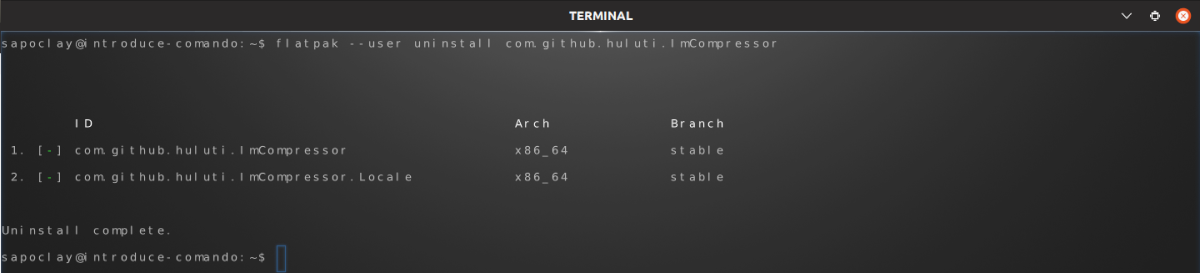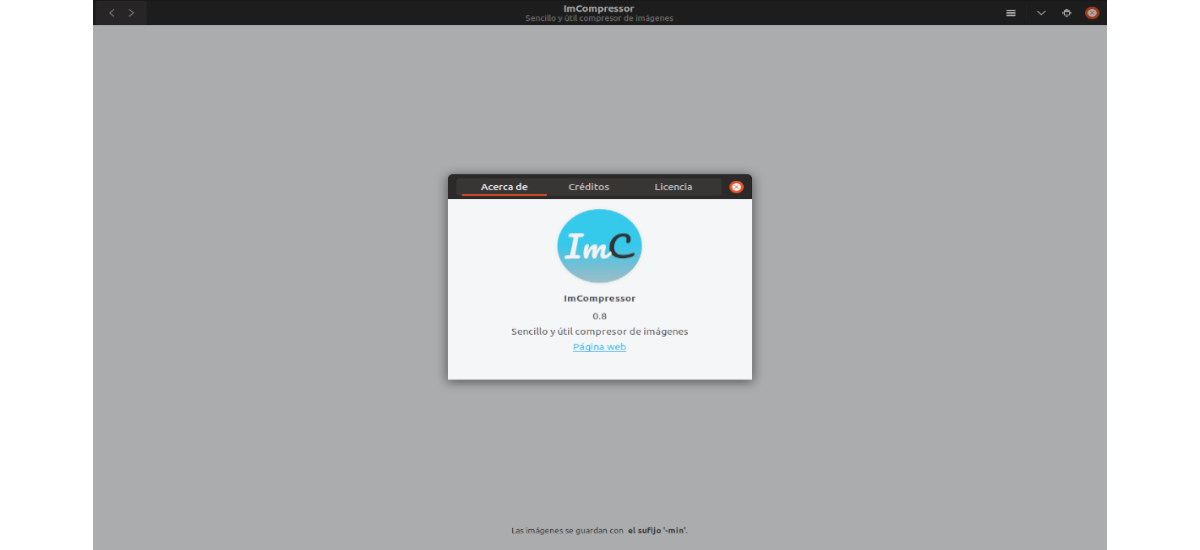
Bir sonraki makalede ImCompressor'a bir göz atacağız. Bu bir Gnu / Linux Masaüstü Bilgisayarlar için Kayıpsız Görüntü Kompresörü ilham alan Trimaj ve diğer görüntü optimizasyon araçları. Bu araç, PNG ve JPEG dosya türlerini destekleyen kullanışlı bir görüntü sıkıştırıcıdır. Uygulamanın tasarımı, kullanımı oldukça kolaylaştırmaktadır.
Bu program ek olarak Python 3 ve Gtk 3 ile yazılmıştır. sıkıştırma için OptiPNG, pngquant ve Jpegoptim kullanır ve için tasarlandı GNOME YÜKSEK. Bu, Fedora ve Ubuntu gibi modern Gnu / Linux dağıtımlarıyla iyi görünmesine ve entegre olmasına yardımcı olur. Daha ne kayıplı ve kayıpsız sıkıştırma modlarını destekler, görüntülerin meta verilerini saklama veya tutmama seçeneği ile. Gnu / Linux için ücretsiz ve açık kaynaklı bir görüntü sıkıştırıcıdır. GNU Genel Kamu Lisansı v3.
ImCompressor'ün çalışması çok basittir. Bize izin verecek jpeg ve png resimlerini pencereye sürükleyip bırakın veya dosya seçici aracılığıyla dosyaları seçerek uygulamanın bize sunduğu. Görüntüleri hızlı bir şekilde optimize etmemize izin verecektir. Bunu kayıpsız yapabileceğiz, bu da görüntünün genel kalitesini etkilemeyeceği anlamına geliyor.
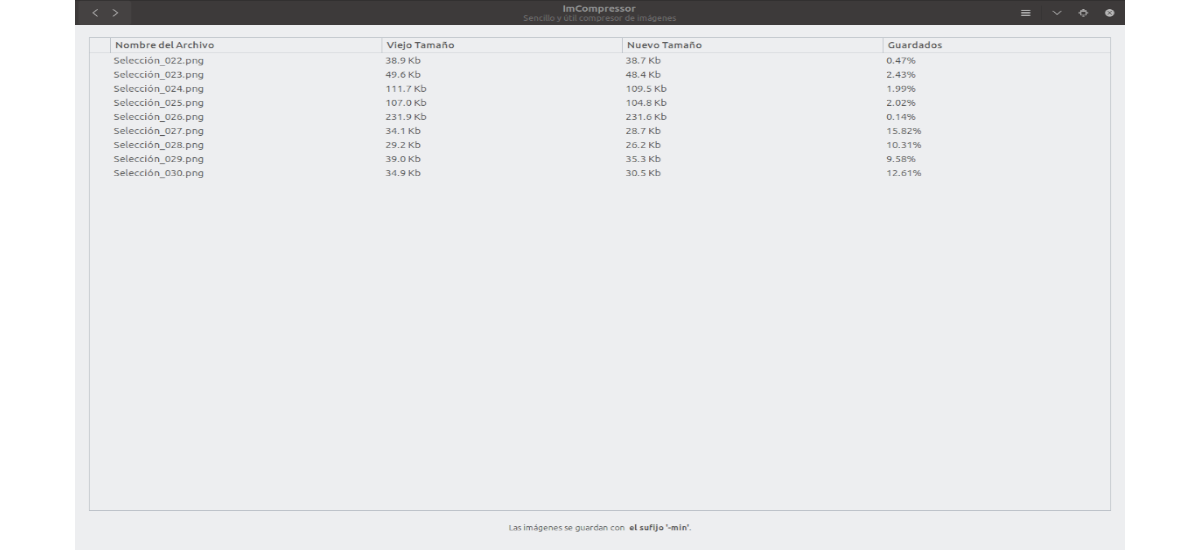
ImCompressor bir kaynak kodu şu adreste bulunabilen ücretsiz açık kaynaklı yazılım Github. Uygulama olabilir Flathub'dan yükle, bu paketleri destekleyen herhangi bir dağıtımda kullanabileceğimiz bu tür paketlere erişmemizi sağlayacak Flatpak uygulama deposu.
ImCompressor'ü Ubuntu'ya yükleyin
Dediğim gibi bu uygulamayı flatpak üzerinden Ubuntu'da kurabileceğiz. Ama bunun için flatpak'i Ubuntu sistemimize kurmamız ve yapılandırmamız gerekiyor. Yüklemeniz ve yapılandırmanız gerekirse, yalnızca burada sunulan talimatları izlemeniz yeterlidir. flatpak resmi sayfası.
Flatpak'i Ubuntu'ya kurduktan sonra, bir terminal (Ctrl + Alt + T) açmalı ve içinde aşağıdaki komutu uygulamalıyız:
flatpak install flathub com.github.huluti.ImCompressor
Yukarıdaki komut, ImCompressor'ün en son sürümünü yükleyin sistemimizde. Kurulum sırasında, kuruluma devam etmek isteyip istemediğimiz konusunda bizden onay isteyecektir. Sadece yazmamız gerekecek "y"Ve bas Intro kurulumu başlatmak için.
ImCompressor'ü Başlat
Kurulum tamamlandıktan sonra şunları yapabileceğiz programı aşağıdaki komutu kullanarak çalıştırın aynı terminalde:
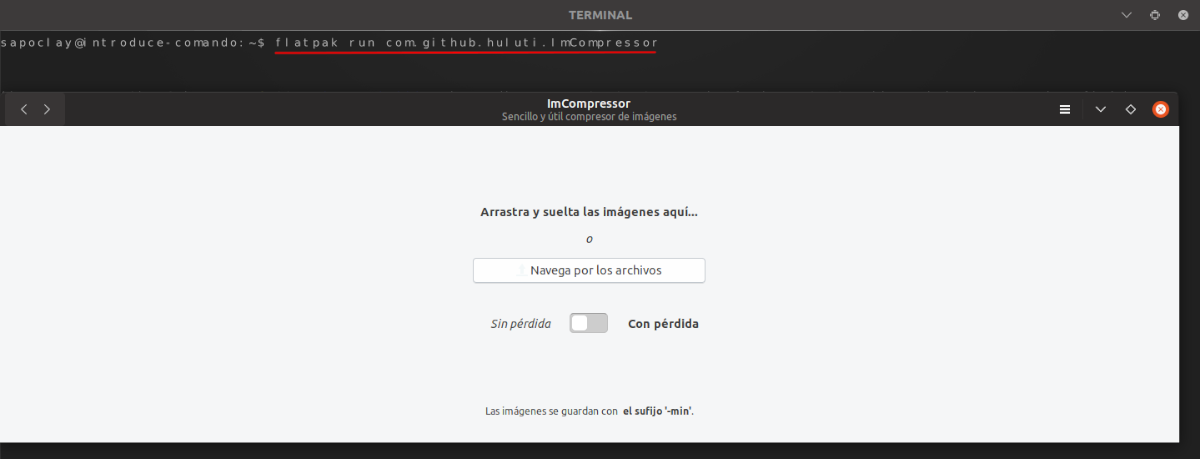
flatpak run com.github.huluti.ImCompressor
Eğer tercih edersen programı masaüstünden başlatın, sadece tıkla uygulamaları göster Ubuntu Gnome Dock'ta ve ImKompresör arama kutusunda. Bu bize uygulama başlatıcısını gösterecektir.
ImCompressor açıldıktan sonra, elimizde en fazla jpeg ve png dosyalarını pencereye sürükleyip bırakın (veya uygulama ve dosya seçicisi aracılığıyla dosyaları seçin) kayıpsız hızla sıkıştırın. Yani, görüntünün genel kalitesini etkilemeden görüntü dosyasının boyutunu küçülteceksiniz.
ImCompressor'ü Kaldırma
Daha Flatpak aracılığıyla ImCompressor görüntü sıkıştırıcıyı kaldırın, sadece bir terminal açmamız (Ctrl + Alt + T) ve şu komutu yazmamız gerekecek:
flatpak --user uninstall com.github.huluti.ImCompressor
Kaldırma işlemine devam etmek için aşağıdaki komutu da kullanabiliriz:
flatpak uninstall com.github.huluti.ImCompressor
Gnu / Linux'ta çok sayıda görüntüyü sıkıştıran türden biriyseniz ve bunu sık sık yapıyorsanız, muhtemelen bu aracın bize sunduğu bütünden daha gelişmiş görüntü sıkıştırma işlevlerine sahip başka araçlar bulacaksınız.
Bunlar benzer araçlar olsa da, farklı kullanım durumları için tasarlanmıştır. ImCompressor'ün kullanımı kolaydır ve çok iyi sonuçlar sunar, bunu ortalama bir kullanıcı için hızlı ve sorunsuz bir seçenek haline getiriyor. Bir blog yazarıysanız veya bir web sitesi oluşturuyorsanız, ImCompressor çalışma araçlarınıza eklemeye değer bir araçtır.